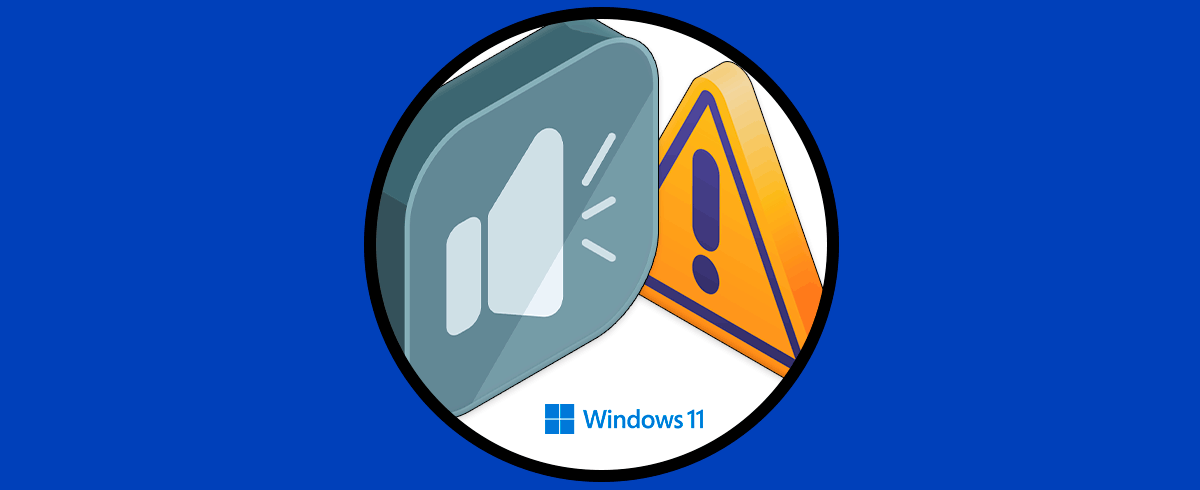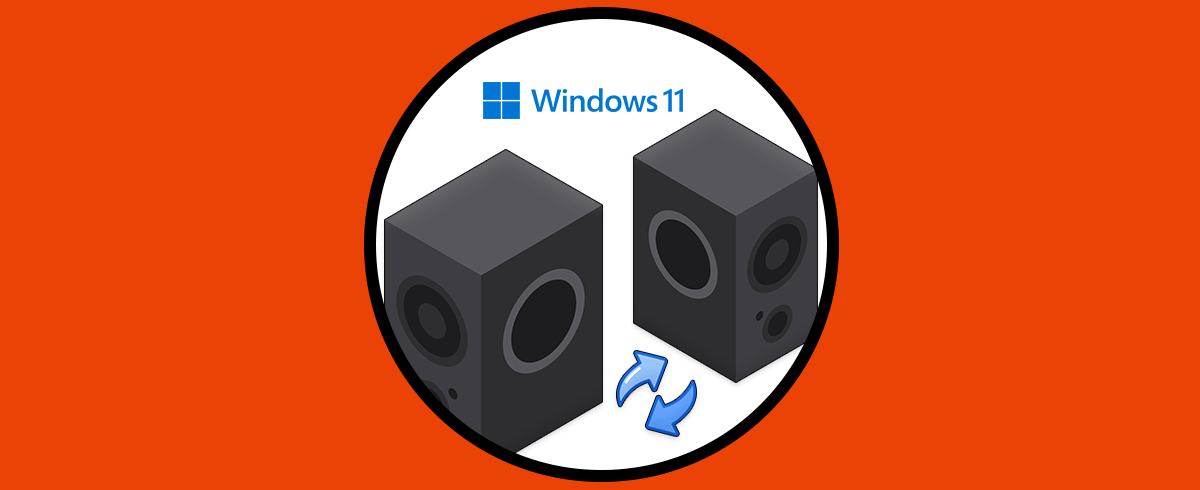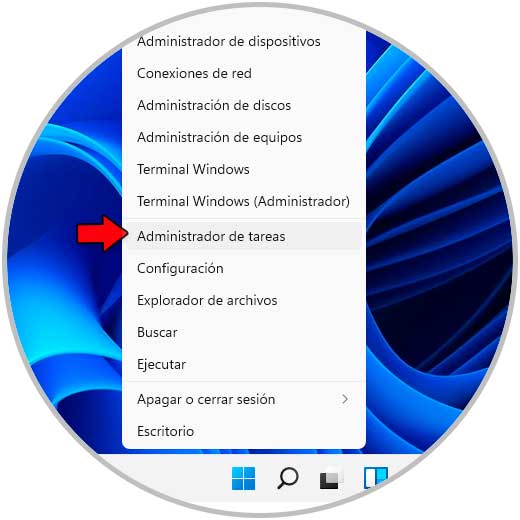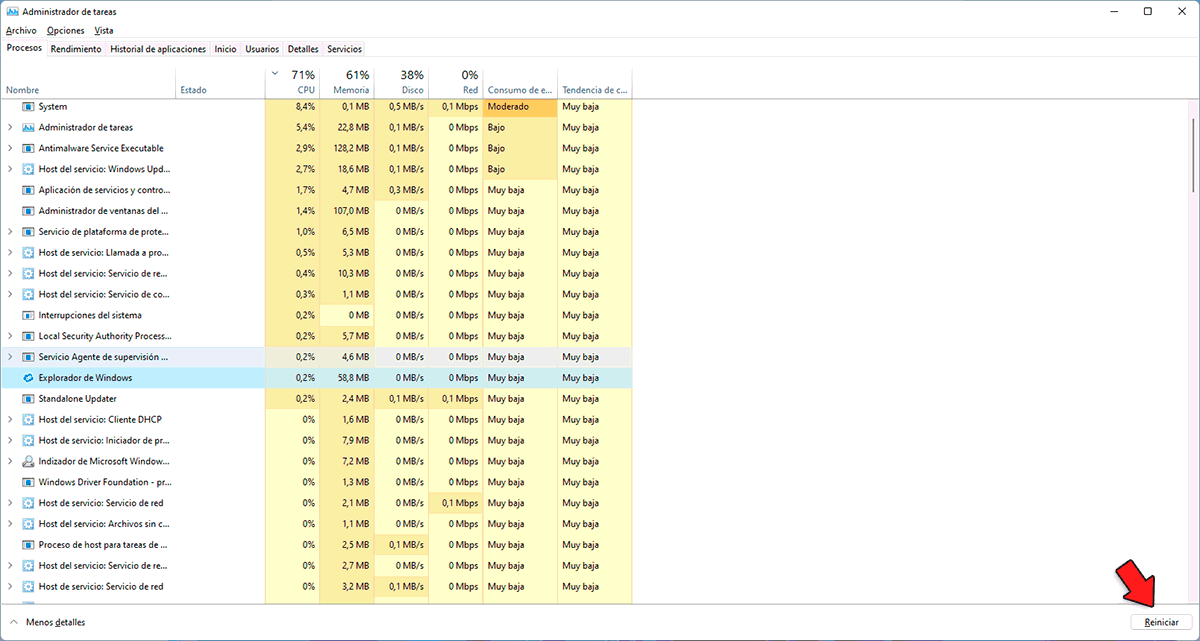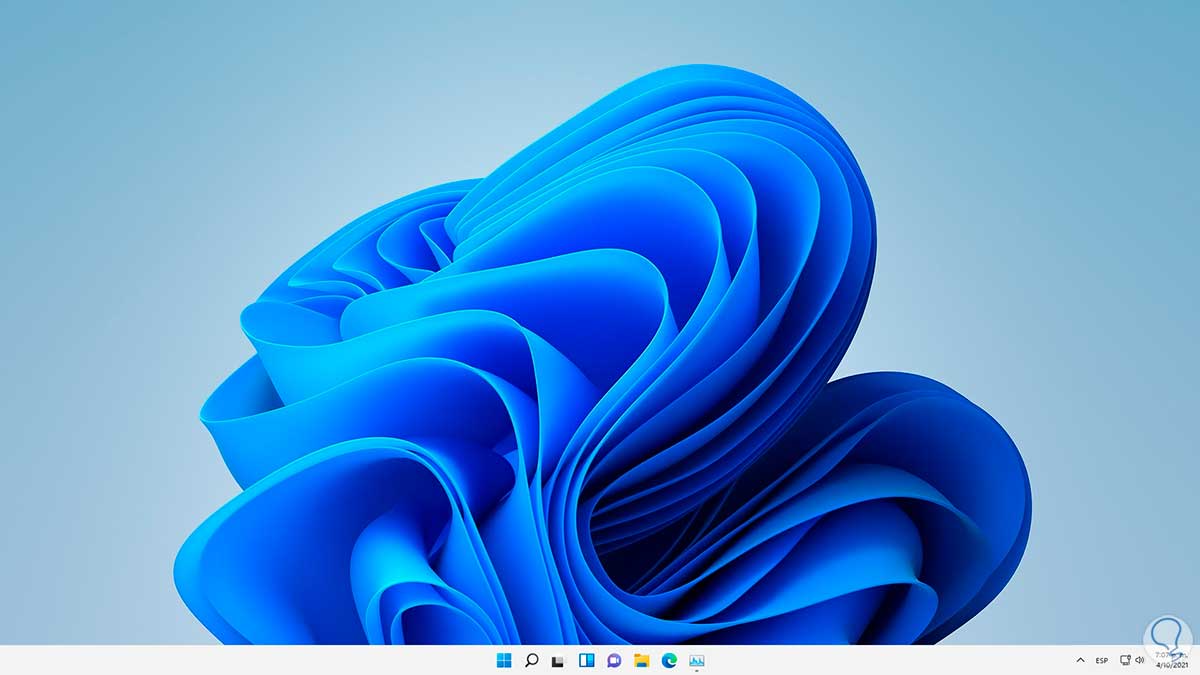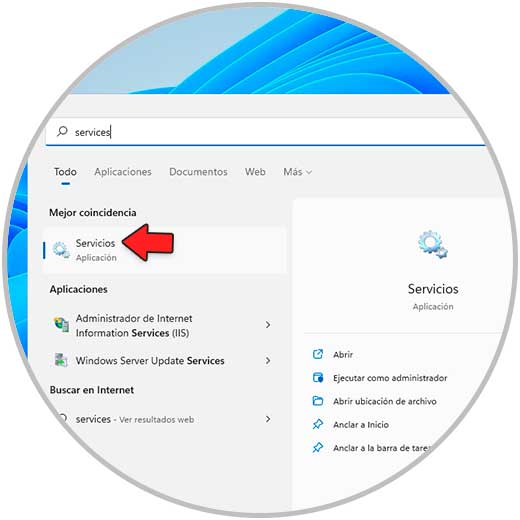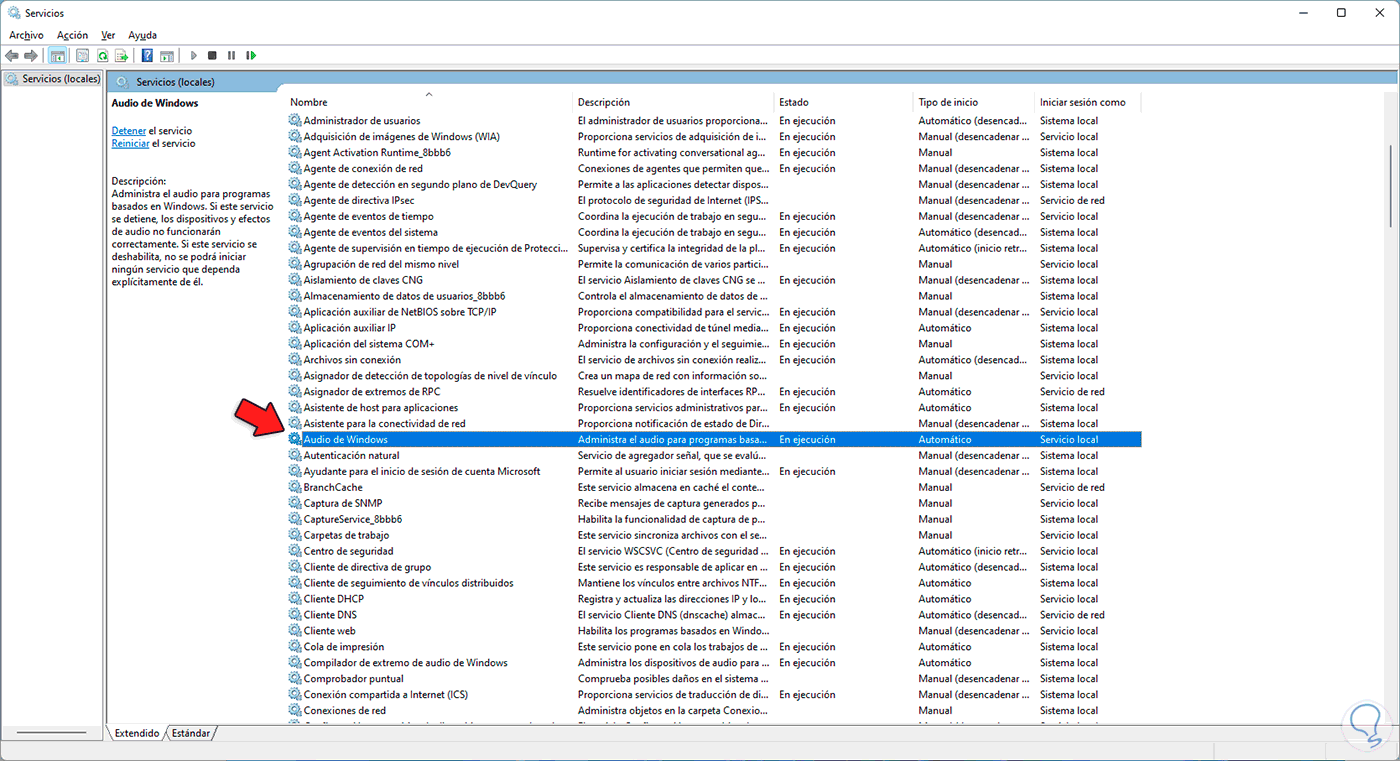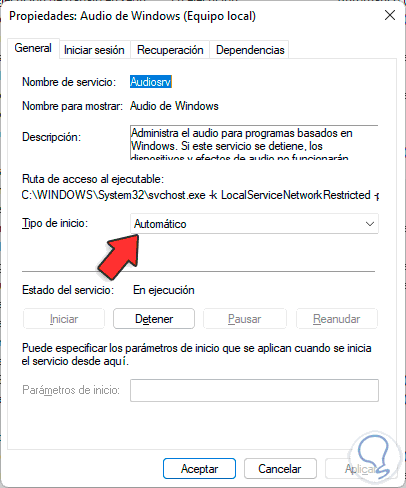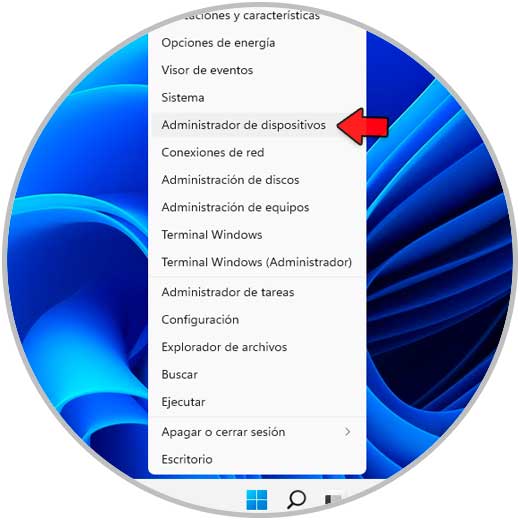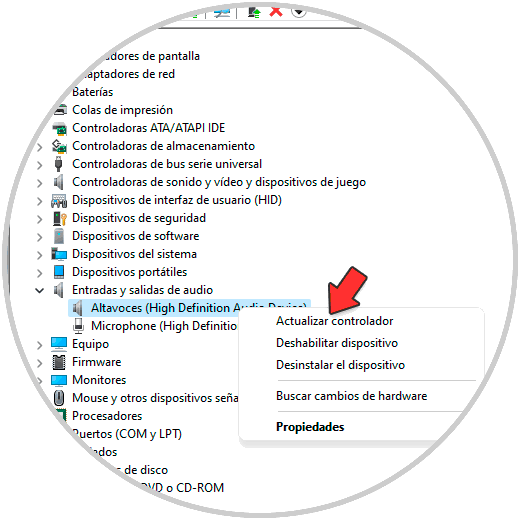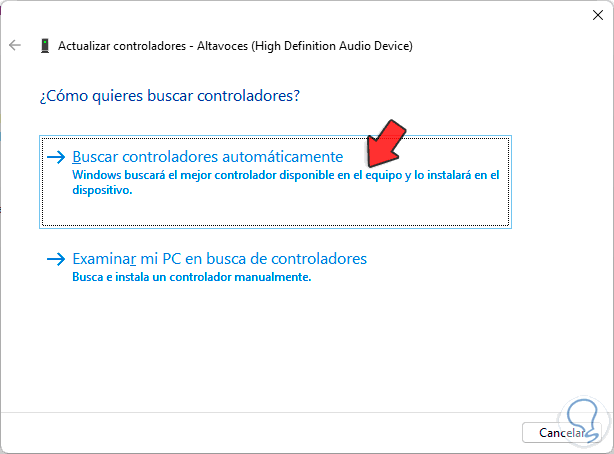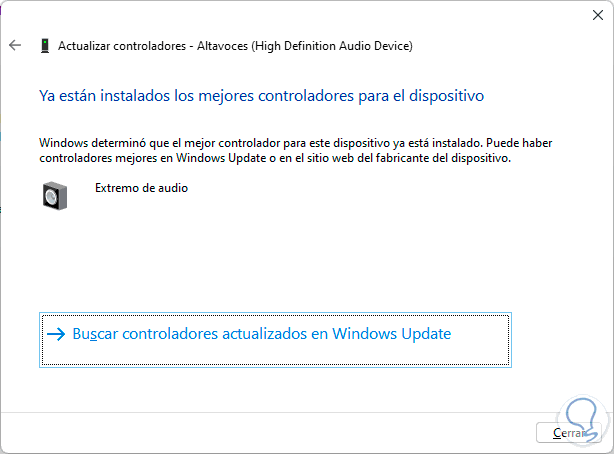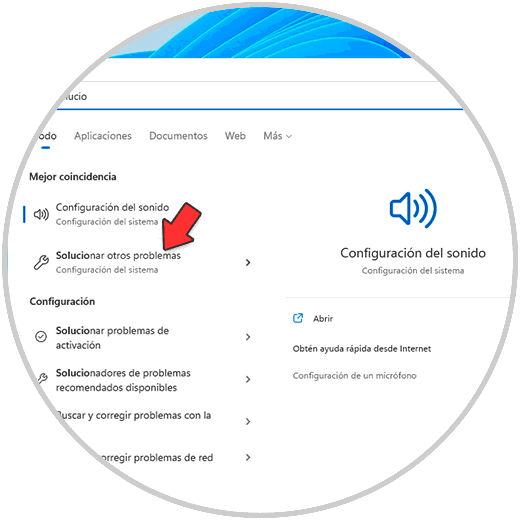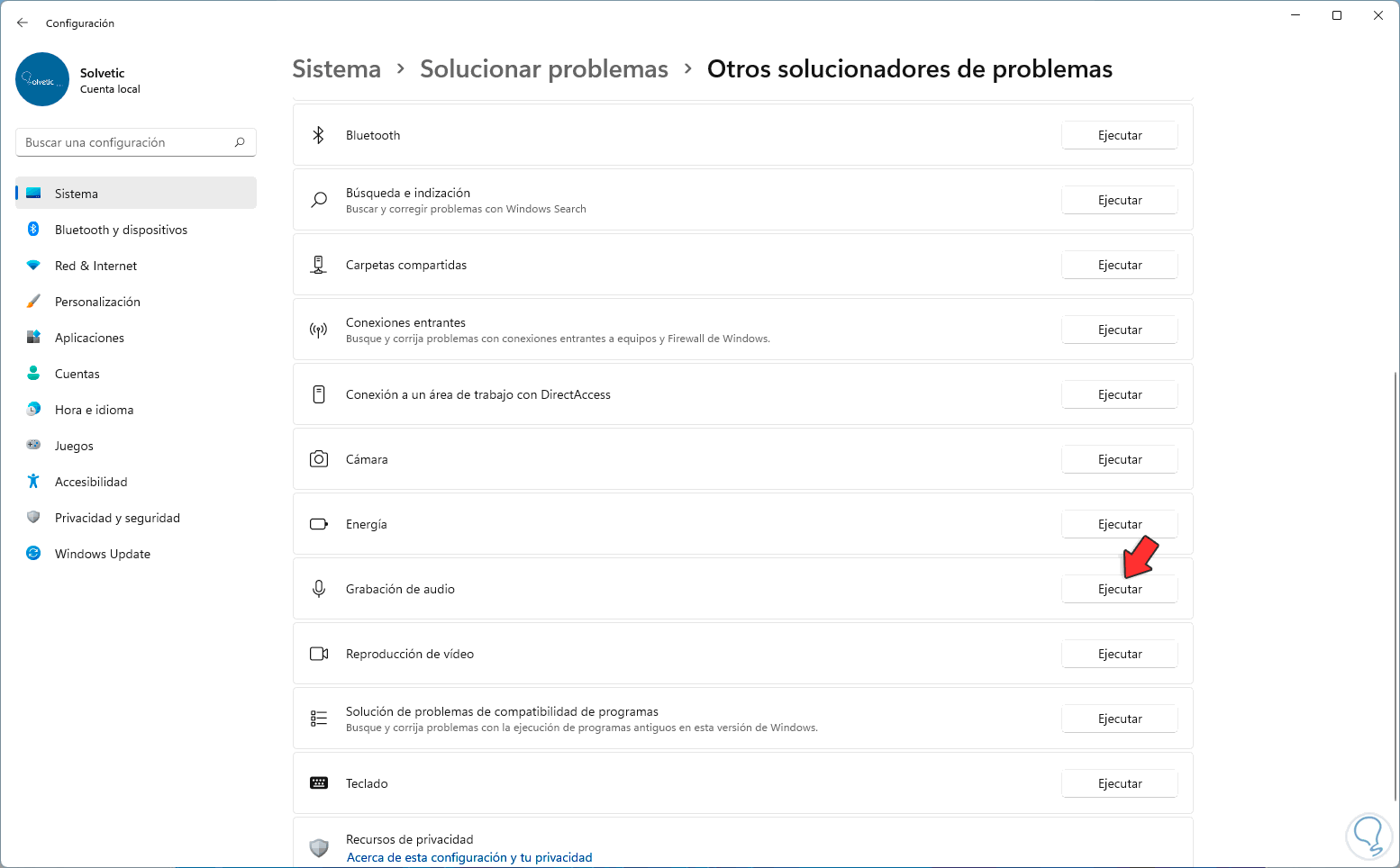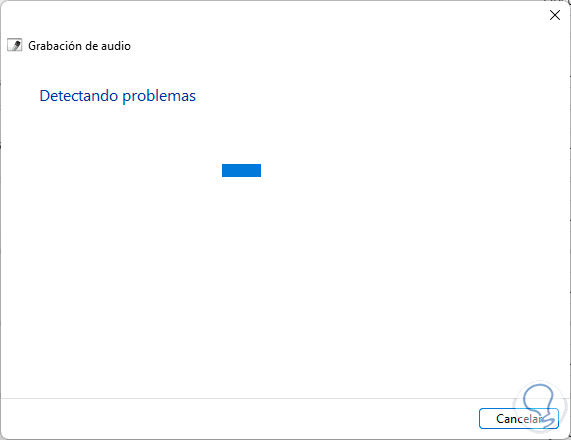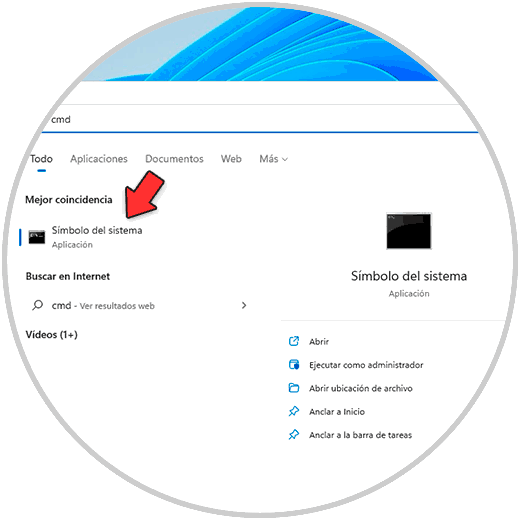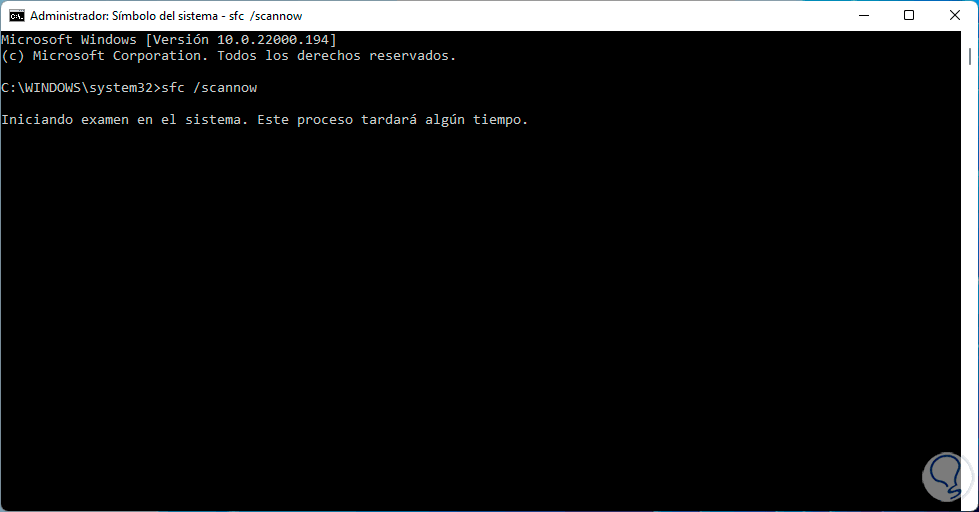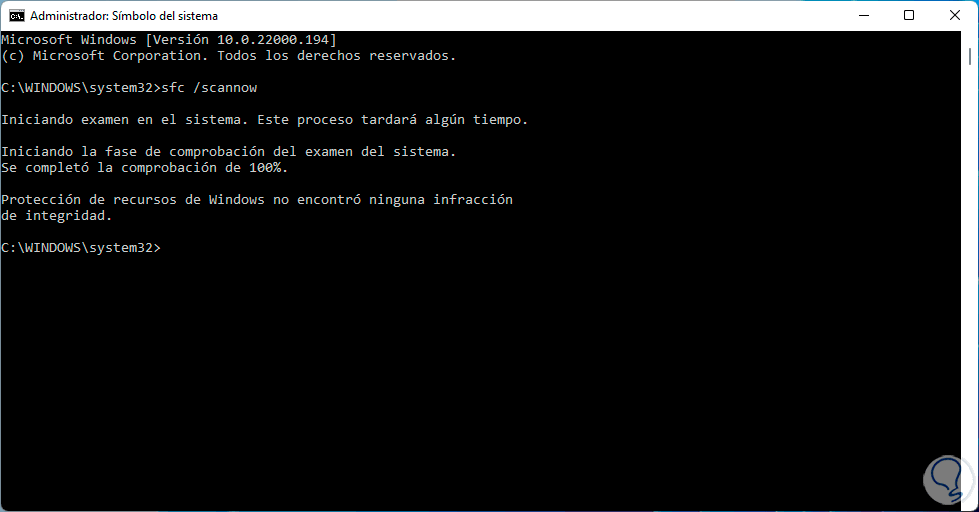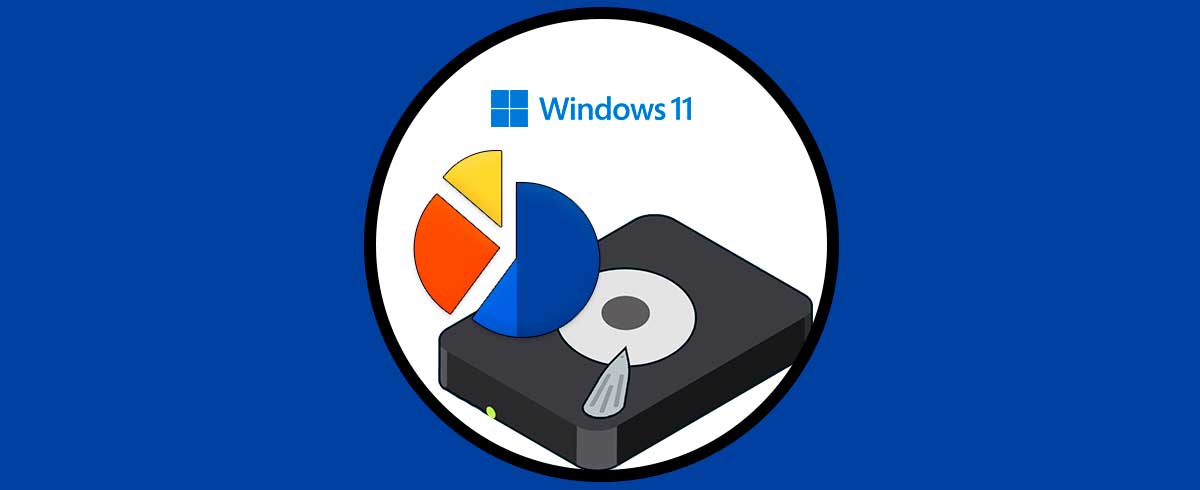Tener configurado nuestro sistema operativo de manera correcta es importante para que de este modo podamos sentirnos cómodos durante el uso de nuestro PC y nuestro trabajo sea más productivo.
Windows 11 nos provee diversas formas para administrar los elementos del sistema operativo los cuales a su vez interactúan con las tareas del usuario. Una de estas es el botón de volumen ubicado en la barra de tareas. Básicamente desde este botón podemos subir o bajar el volumen del sistema, pero en ocasiones puede suceder que el botón de volumen no trabaja de la forma correcta y esto se puede deber a diversas causas.
Por ello en Solvetic explicaremos diferentes métodos para corregir el error asociado al funcionamiento del botón de volumen en Windows 11. A continuación podrás ver las diferentes soluciones explicadas cada una de ellas paso a paso.
1. Corregir error de botón de volumen Windows 11 desde Administrador de tareas
Para usar este método abrimos el Administrador de tareas desde Inicio:
En el Administrador de tareas ubicamos el Explorador de Windows y seleccionamos "Reiniciar" de dos opciones:
- Dando clic derecho sobre él y elegir Reiniciar
- Seleccionar el Explorador y dar clic en el botón Reiniciar
Esto hará que el Explorador de archivos se reinicie y con ello los componentes de la barra de tareas puedan trabajar de forma normal.
2. Corregir error de botón de volumen Windows 11 desde Servicios
Windows 11 es un sistema integrado por servicios, por lo tanto el audio del sistema tiene su propio servicio, en el buscador ingresamos "servicios":
Seleccionamos los servicios locales de Windows 11, en la ventana de servicios ubicamos el servicio "Audio de Windows":
Damos doble clic sobre el para abrirlo y veremos lo siguiente. Podemos detener e iniciar de nuevo el servicio y validamos que en "Tipo de inicio" esté la opción automático, aplicamos los cambios.
3. Corregir error de botón de volumen Windows 11 desde Administrador de dispositivos
El audio de nuestro equipo se reproduce a través de un dispositivo especial para ello, por lo tanto este requiere de un controlador y el administrador de dispositivos nos permite administrarlo.
Abrimos el Administrador de dispositivos:
Desplegamos "Entradas y salidas de audio", damos clic derecho sobre el controlador y seleccionamos la opción "Actualizar controlador":
Veremos lo siguiente. Elegimos "Buscar controladores automáticamente"
Después de un análisis veremos si existen o no actualizaciones disponibles. Cerramos el asistente.
4. Corregir error de botón de volumen Windows 11 desde Solucionador de problemas
Windows 11 integra su propio solucionador de problemas el cual hace un análisis del dispositivo y aplica ciertas correcciones para dar una solución al problema, en el buscador ingresamos la palabra "solucionar":
Seleccionamos "Solucionar otros problemas" y veremos lo siguiente:
Seleccionamos "Grabación de audio" y damos clic en "Ejecutar", será desplegado lo siguiente:
Después veremos las opciones que nos brinda el asistente:
5. Corregir error de botón de volumen Windows 11 desde CMD
Finalmente podemos recurrir a la consola de CMD para buscar la solución, en este caso abrimos CMD como administradores:
Ejecutamos "sfc /scannow", SFC (System File Checker) es un comando que ejecuta un análisis del sistema de archivos para aplicar correcciones:
Al finalizar veremos el resultado obtenido del análisis:
Cada uno de estos pasos nos ayudará a corregir el error del botón de volumen en Windows 11.